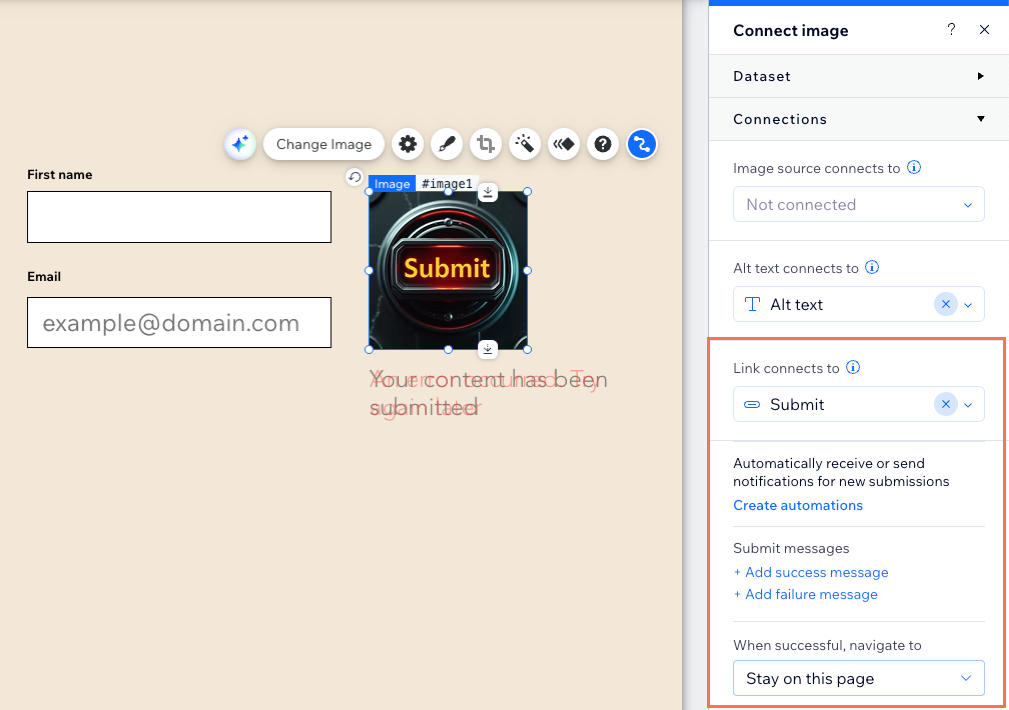CMS: 데이터세트에 이미지 연결하기
5 분
페이지 메뉴
- 데이터세트에 이미지 연결하기
- 자주 묻는 질문
이미지 요소를 데이터세트에 연결해 CMS 컬렉션의 이미지를 사이트에 표시하세요. 데이터세트를 사용하면 이미지, 대체 텍스트 또는 링크 등 이미지의 다양한 부분에 연결할 컬렉션 입력란을 결정할 수 있습니다. 이는 각 반복 레이아웃 아이템이 다른 컬렉션 아이템의 콘텐츠를 표시할 수 있는 반복 레이아웃이 있는 동적 목록 페이지에 특히 유용해 사이트 전체에서 비주얼을 쉽게 관리하고 업데이트할 수 있습니다.
데이터세트 추가 및 설정에 대한 자세한 도움말을 확인하세요.
데이터세트에 이미지 연결하기
에디터에서 이미지 요소를 선택하고 표시하고자 하는 컬렉션 이미지에 연결되는 데이터세트에 연결하세요. 그 다음, 이미지 소스, 대체 텍스트 및 링크를 관련 컬렉션 입력란 또는 작업에 연결합니다. 필요에 따라 새 컬렉션 입력란을 추가하고, 링크 열기 및 rel 속성 설정을 포함해 방문자가 이미지 클릭 시 발생하는 작업을 결정할 수 있습니다.
Wix 에디터
Studio 에디터
- 에디터에서 해당 페이지로 이동합니다.
- CMS에 연결하고자 하는 이미지를 클릭합니다. 이미지 추가에 대한 자세한 도움말을 확인하세요.
- CMS에 연결
 아이콘을 클릭합니다.
아이콘을 클릭합니다. - 데이터세트 선택 드롭다운을 클릭해 컬렉션에 연결할 기존 데이터세트를 선택합니다. 또는, 데이터세트 추가를 선택한 후 연결할 컬렉션을 선택하고 데이터세트에 이름을 지정한 후 추가를 클릭 합니다.
- 연결 아래에서 드롭다운을 클릭해 이미지의 각 부분을 해당 컬렉션 입력란에 연결합니다. + 추가를 선택해 새 컬렉션 입력란을 생성 및 연결합니다.
- 이미지 소스 연결: 연결할 '이미지' 입력란 유형을 선택합니다.
- 대체 텍스트 연결 대상: 이미지의 대체 텍스트로 사용할 입력란을 선택합니다. '텍스트', '숫자', '날짜', '날짜 및 시간', '주소', '태그' 입력란 유형 중에서 선택할 수 있습니다. CMS 대체 텍스트 모범 사례에 대한 자세한 도움말을 확인하세요.
- 링크 연결: 방문자가 이미지 클릭 시 발생하는 동작을 선택합니다.데이터세트 클릭 작업(예: '제출', '더보기'), 링크할 동적 페이지 또는 열 입력란(예: 문서, URL, 이미지 또는 동영상)을 선택할 수 있습니다.
참고: 페이지 또는 URL에 연결 시에는 링크가 열리는 방식을 선택하고 rel 링크 속성을 설정하세요.
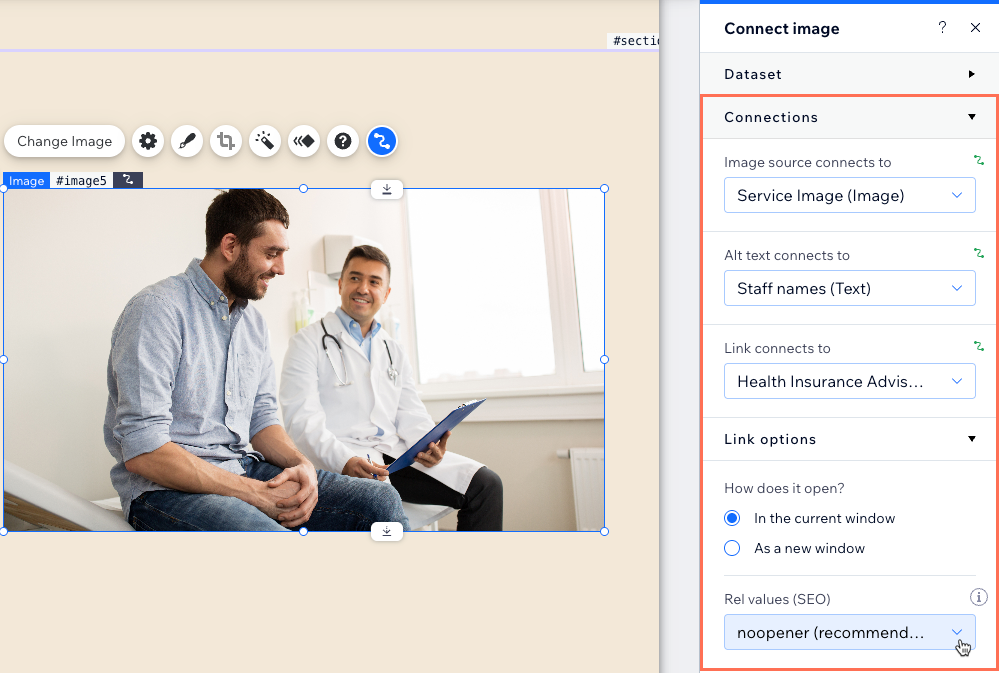
- 미리보기를 클릭해 연결을 테스트합니다.
- 변경사항을 라이브 사이트에 적용할 준비가 되었다면 게시를 클릭합니다.
자주 묻는 질문
아래를 클릭해 CMS 컬렉션에 이미지를 연결하는 방법에 대한 일반적인 질문에 대한 답변을 확인하세요.
이미지 대체 텍스트에는 무엇을 사용해야 하나요?
사용자 지정 CMS 양식의 '제출' 버튼으로 이미지를 사용할 수 있나요?
방문자가 이미지에 마우스오버 시 표시되는 이미지 툴팁을 추가할 수 있나요?
CMS의 이미지 또는 동영상을 섹션 배경에 표시할 수 있나요?
데이터세트란 무엇인가요?
동일한 데이터세트에 여러 이미지를 연결할 수 있나요?